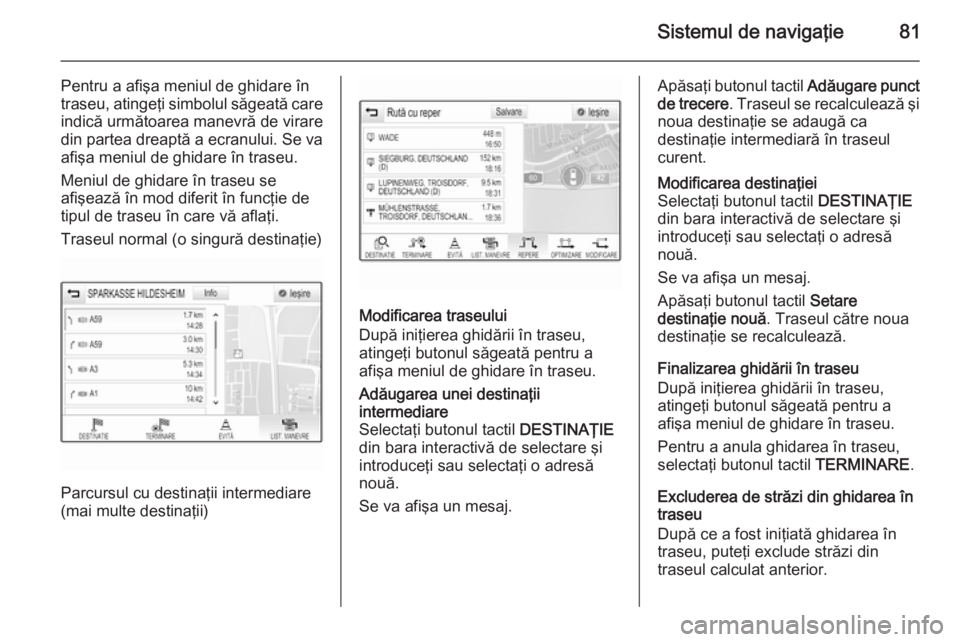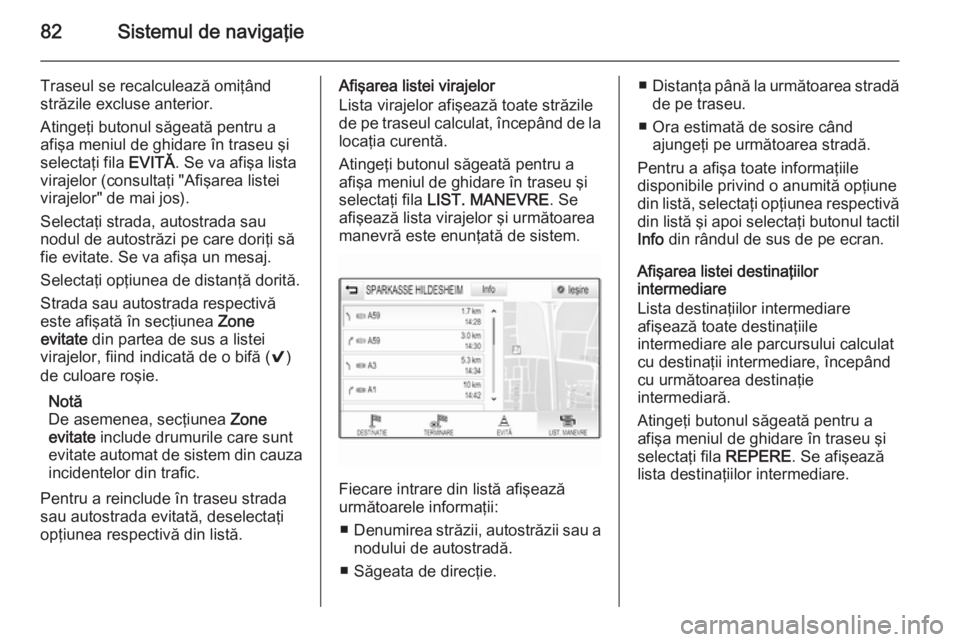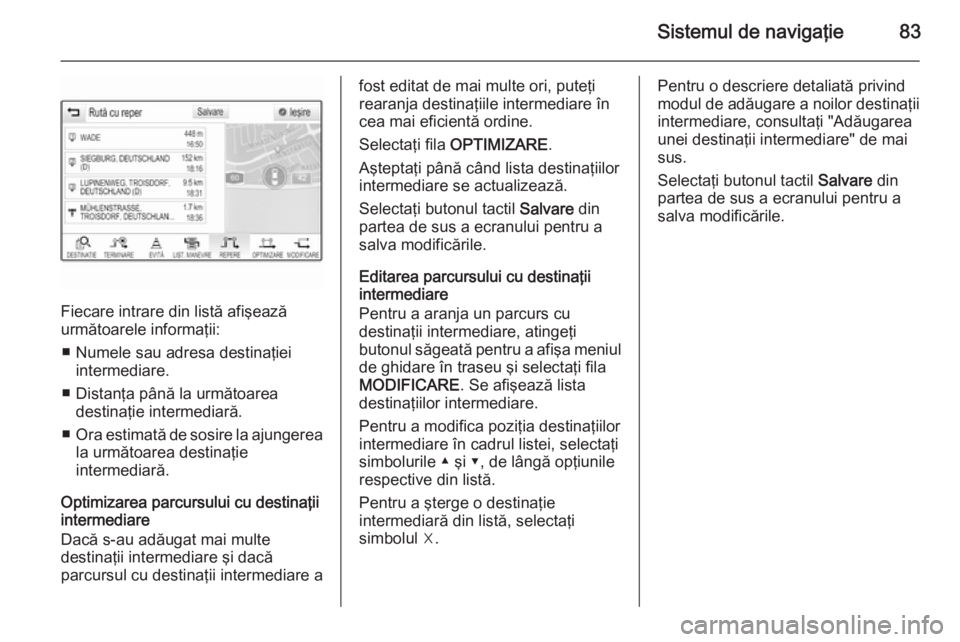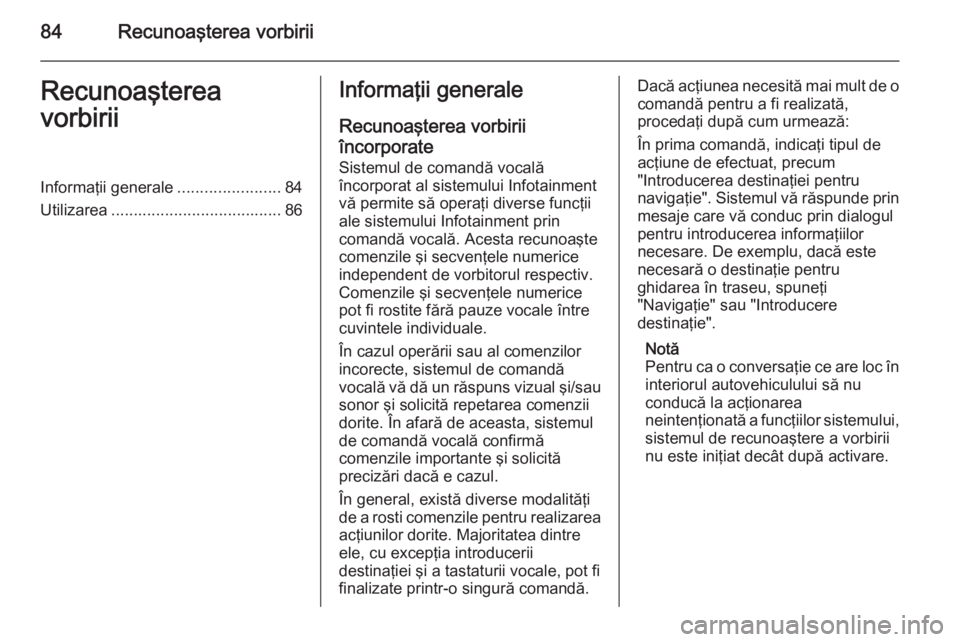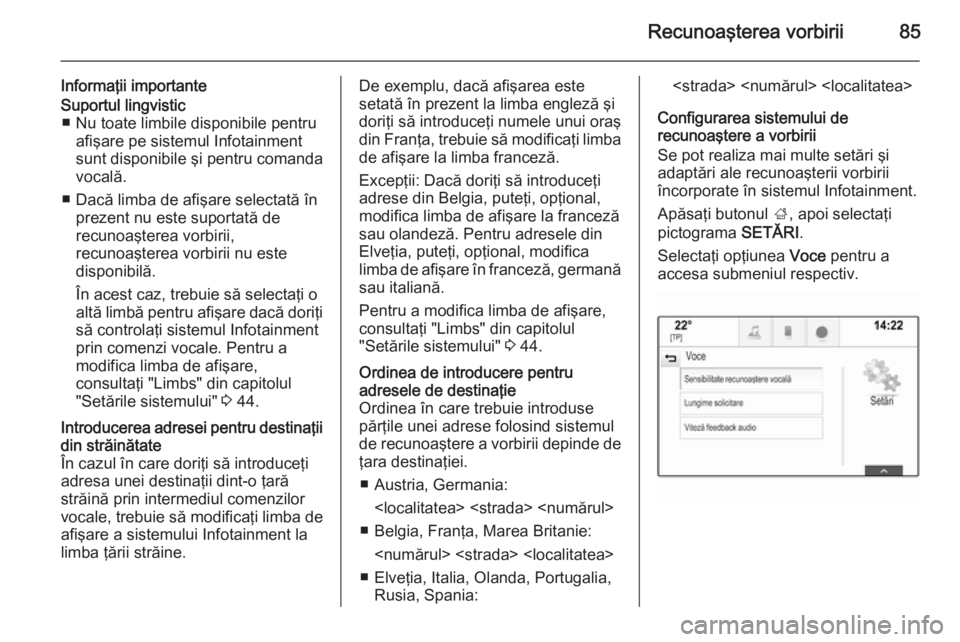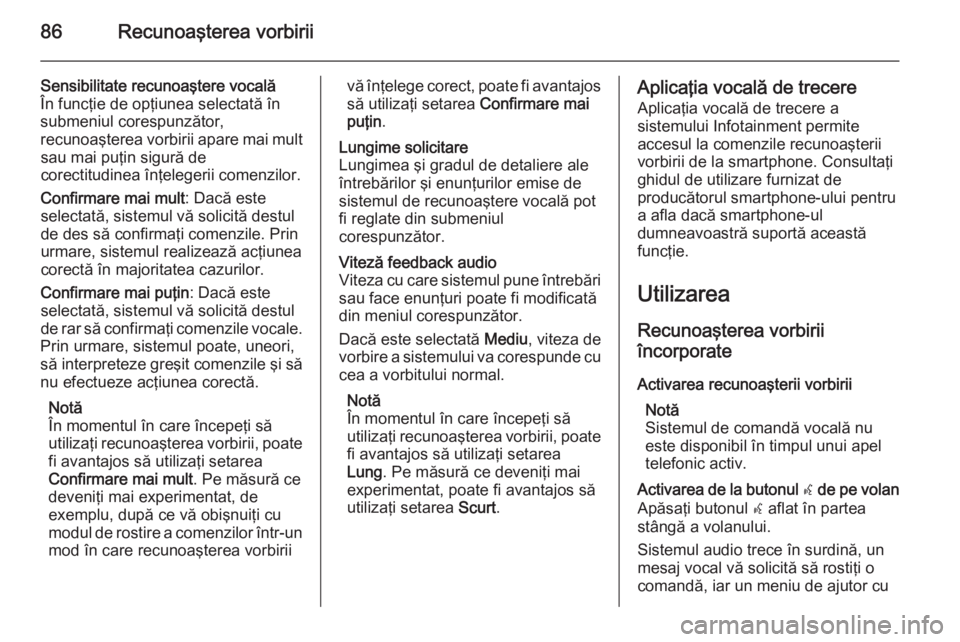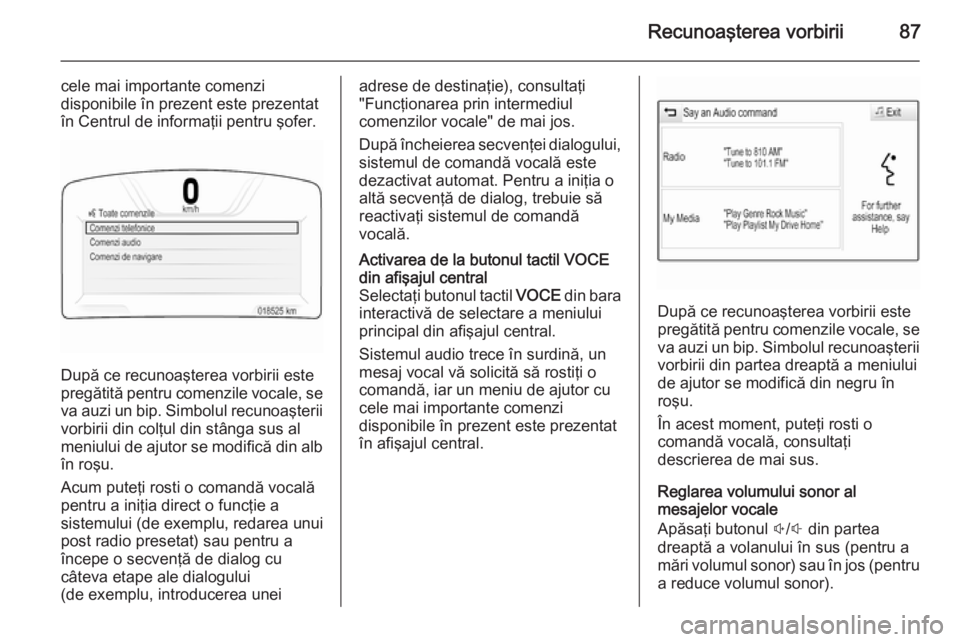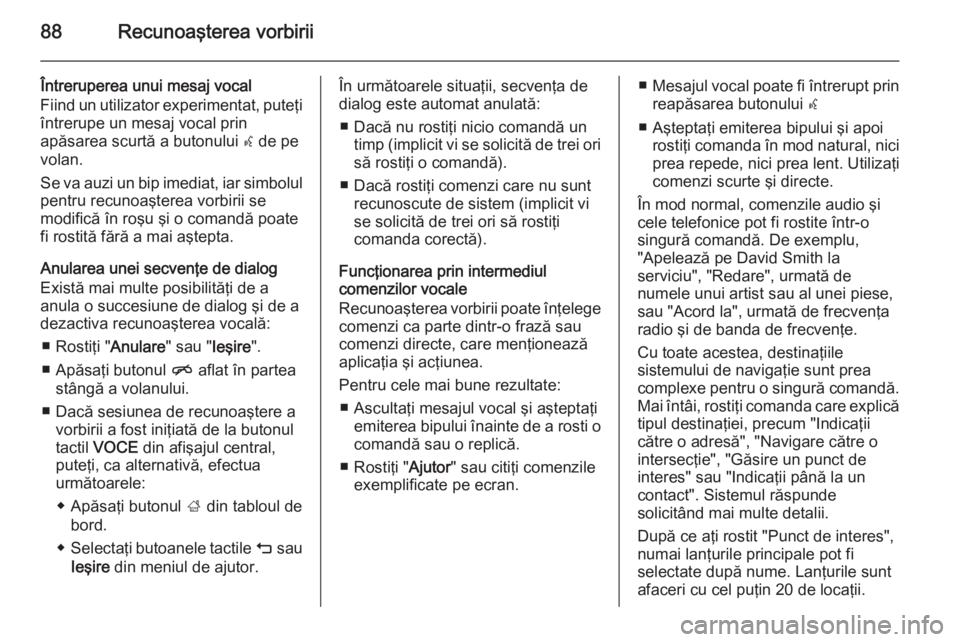Page 81 of 149
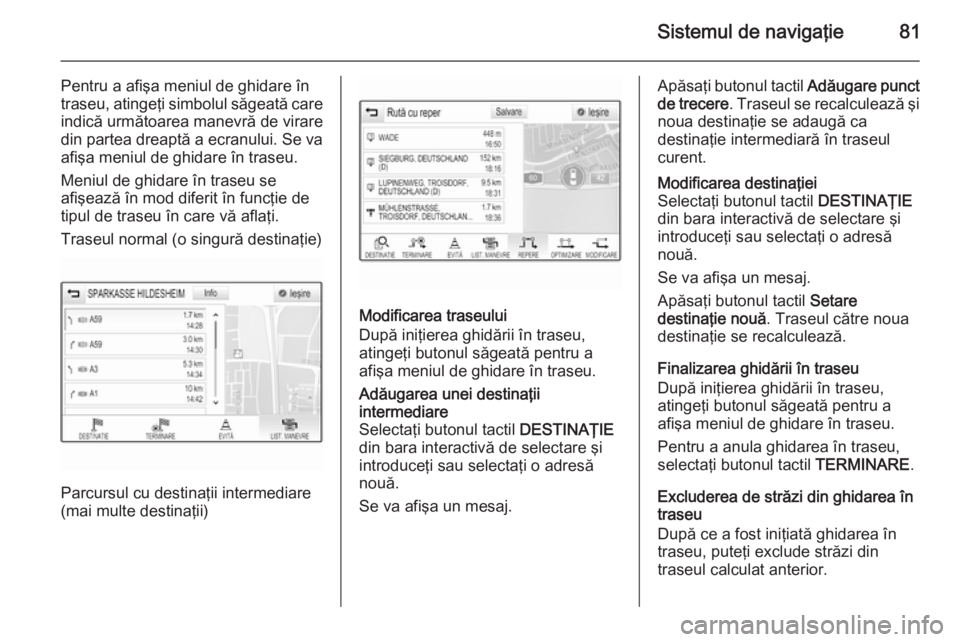
Sistemul de navigaţie81
Pentru a afişa meniul de ghidare în
traseu, atingeţi simbolul săgeată care
indică următoarea manevră de virare
din partea dreaptă a ecranului. Se va afişa meniul de ghidare în traseu.
Meniul de ghidare în traseu se
afişează în mod diferit în funcţie de tipul de traseu în care vă aflaţi.
Traseul normal (o singură destinaţie)
Parcursul cu destinaţii intermediare
(mai multe destinaţii)
Modificarea traseului
După iniţierea ghidării în traseu,
atingeţi butonul săgeată pentru a afişa meniul de ghidare în traseu.
Adăugarea unei destinaţii
intermediare
Selectaţi butonul tactil DESTINAŢIE
din bara interactivă de selectare şi
introduceţi sau selectaţi o adresă
nouă.
Se va afişa un mesaj.Apăsaţi butonul tactil Adăugare punct
de trecere . Traseul se recalculează şi
noua destinaţie se adaugă ca
destinaţie intermediară în traseul
curent.Modificarea destinaţiei
Selectaţi butonul tactil DESTINAŢIE
din bara interactivă de selectare şi
introduceţi sau selectaţi o adresă
nouă.
Se va afişa un mesaj.
Apăsaţi butonul tactil Setare
destinaţie nouă . Traseul către noua
destinaţie se recalculează.
Finalizarea ghidării în traseu
După iniţierea ghidării în traseu,
atingeţi butonul săgeată pentru a
afişa meniul de ghidare în traseu.
Pentru a anula ghidarea în traseu,
selectaţi butonul tactil TERMINARE.
Excluderea de străzi din ghidarea în
traseu
După ce a fost iniţiată ghidarea în
traseu, puteţi exclude străzi din
traseul calculat anterior.
Page 82 of 149
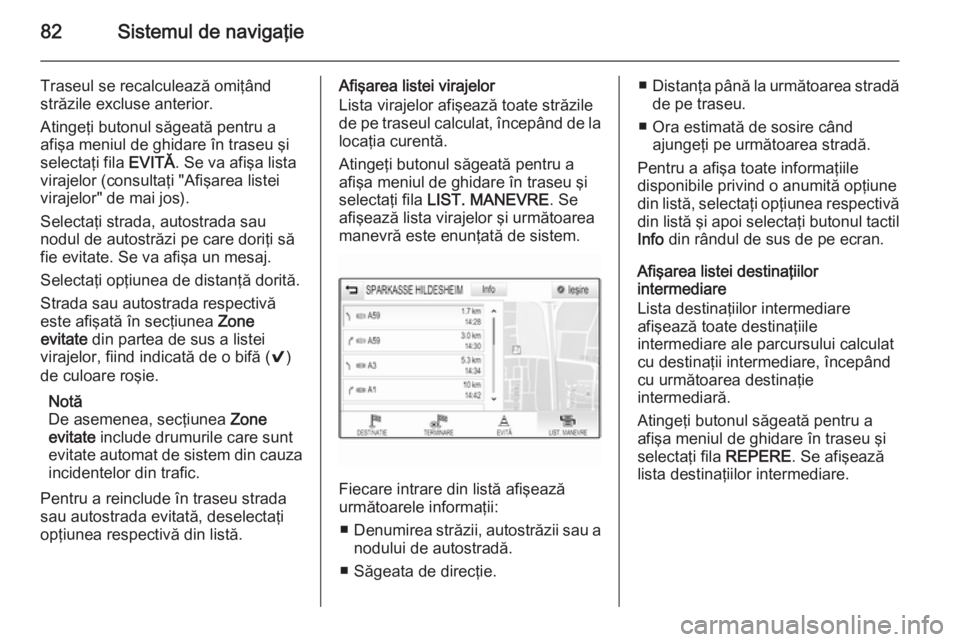
82Sistemul de navigaţie
Traseul se recalculează omiţând
străzile excluse anterior.
Atingeţi butonul săgeată pentru a
afişa meniul de ghidare în traseu şi
selectaţi fila EVITĂ. Se va afişa lista
virajelor (consultaţi "Afişarea listei
virajelor" de mai jos).
Selectaţi strada, autostrada sau
nodul de autostrăzi pe care doriţi să
fie evitate. Se va afişa un mesaj.
Selectaţi opţiunea de distanţă dorită.
Strada sau autostrada respectivă
este afişată în secţiunea Zone
evitate din partea de sus a listei
virajelor, fiind indicată de o bifă ( 9)
de culoare roşie.
Notă
De asemenea, secţiunea Zone
evitate include drumurile care sunt
evitate automat de sistem din cauza
incidentelor din trafic.
Pentru a reinclude în traseu strada
sau autostrada evitată, deselectaţi
opţiunea respectivă din listă.Afişarea listei virajelor
Lista virajelor afişează toate străzile
de pe traseul calculat, începând de la locaţia curentă.
Atingeţi butonul săgeată pentru a
afişa meniul de ghidare în traseu şi
selectaţi fila LIST. MANEVRE . Se
afişează lista virajelor şi următoarea
manevră este enunţată de sistem.
Fiecare intrare din listă afişează
următoarele informaţii:
■ Denumirea străzii, autostrăzii sau a
nodului de autostradă.
■ Săgeata de direcţie.
■ Distanţa până la următoarea stradă
de pe traseu.
■ Ora estimată de sosire când ajungeţi pe următoarea stradă.
Pentru a afişa toate informaţiile
disponibile privind o anumită opţiune
din listă, selectaţi opţiunea respectivă
din listă şi apoi selectaţi butonul tactil
Info din rândul de sus de pe ecran.
Afişarea listei destinaţiilor
intermediare
Lista destinaţiilor intermediare
afişează toate destinaţiile
intermediare ale parcursului calculat
cu destinaţii intermediare, începând
cu următoarea destinaţie
intermediară.
Atingeţi butonul săgeată pentru a
afişa meniul de ghidare în traseu şi
selectaţi fila REPERE. Se afişează
lista destinaţiilor intermediare.
Page 83 of 149
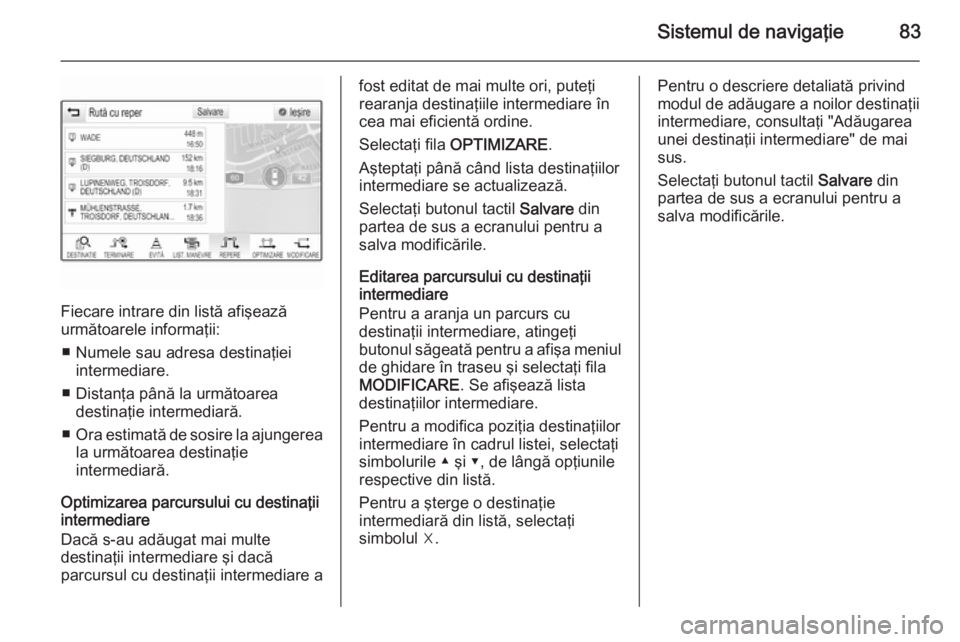
Sistemul de navigaţie83
Fiecare intrare din listă afişează
următoarele informaţii:
■ Numele sau adresa destinaţiei intermediare.
■ Distanţa până la următoarea destinaţie intermediară.
■ Ora estimată de sosire la ajungerea
la următoarea destinaţie
intermediară.
Optimizarea parcursului cu destinaţii intermediare
Dacă s-au adăugat mai multe
destinaţii intermediare şi dacă
parcursul cu destinaţii intermediare a
fost editat de mai multe ori, puteţi
rearanja destinaţiile intermediare în
cea mai eficientă ordine.
Selectaţi fila OPTIMIZARE .
Aşteptaţi până când lista destinaţiilor
intermediare se actualizează.
Selectaţi butonul tactil Salvare din
partea de sus a ecranului pentru a
salva modificările.
Editarea parcursului cu destinaţii
intermediare
Pentru a aranja un parcurs cu
destinaţii intermediare, atingeţi
butonul săgeată pentru a afişa meniul
de ghidare în traseu şi selectaţi fila
MODIFICARE . Se afişează lista
destinaţiilor intermediare.
Pentru a modifica poziţia destinaţiilor
intermediare în cadrul listei, selectaţi
simbolurile ▲ şi ▼, de lângă opţiunile
respective din listă.
Pentru a şterge o destinaţie
intermediară din listă, selectaţi
simbolul ☓.Pentru o descriere detaliată privind modul de adăugare a noilor destinaţii intermediare, consultaţi "Adăugarea
unei destinaţii intermediare" de mai
sus.
Selectaţi butonul tactil Salvare din
partea de sus a ecranului pentru a
salva modificările.
Page 84 of 149
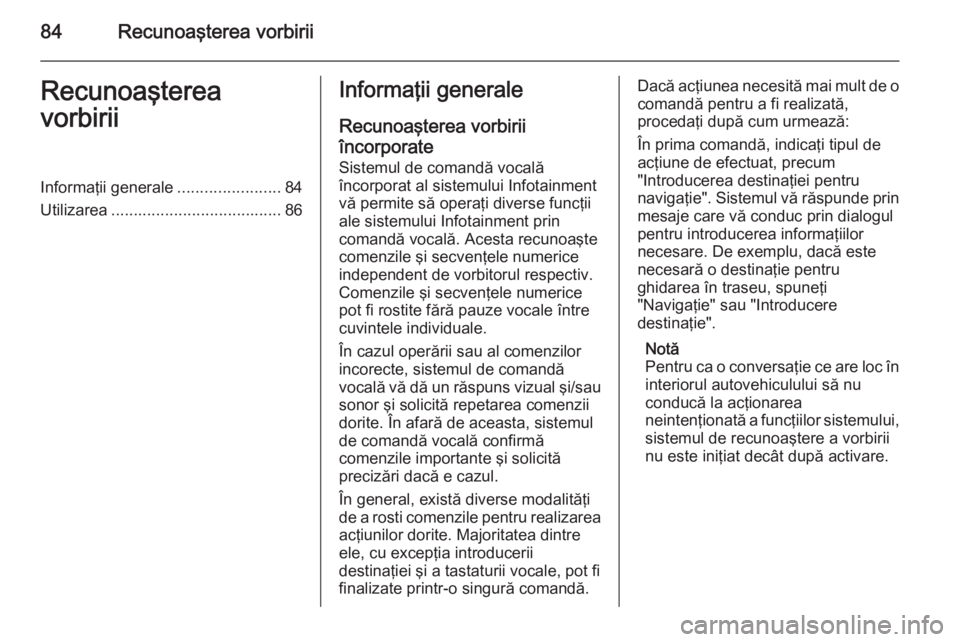
84Recunoaşterea vorbiriiRecunoaşterea
vorbiriiInformaţii generale .......................84
Utilizarea ...................................... 86Informaţii generale
Recunoaşterea vorbirii
încorporate
Sistemul de comandă vocală
încorporat al sistemului Infotainment
vă permite să operaţi diverse funcţii
ale sistemului Infotainment prin
comandă vocală. Acesta recunoaşte
comenzile şi secvenţele numerice
independent de vorbitorul respectiv.
Comenzile şi secvenţele numerice
pot fi rostite fără pauze vocale între
cuvintele individuale.
În cazul operării sau al comenzilor
incorecte, sistemul de comandă
vocală vă dă un răspuns vizual şi/sau
sonor şi solicită repetarea comenzii dorite. În afară de aceasta, sistemul
de comandă vocală confirmă
comenzile importante şi solicită
precizări dacă e cazul.
În general, există diverse modalităţi
de a rosti comenzile pentru realizarea
acţiunilor dorite. Majoritatea dintre
ele, cu excepţia introducerii
destinaţiei şi a tastaturii vocale, pot fi
finalizate printr-o singură comandă.Dacă acţiunea necesită mai mult de o comandă pentru a fi realizată,
procedaţi după cum urmează:
În prima comandă, indicaţi tipul de
acţiune de efectuat, precum
"Introducerea destinaţiei pentru
navigaţie". Sistemul vă răspunde prin
mesaje care vă conduc prin dialogul
pentru introducerea informaţiilor
necesare. De exemplu, dacă este
necesară o destinaţie pentru
ghidarea în traseu, spuneţi
"Navigaţie" sau "Introducere
destinaţie".
Notă
Pentru ca o conversaţie ce are loc în
interiorul autovehiculului să nu
conducă la acţionarea
neintenţionată a funcţiilor sistemului,
sistemul de recunoaştere a vorbirii
nu este iniţiat decât după activare.
Page 85 of 149
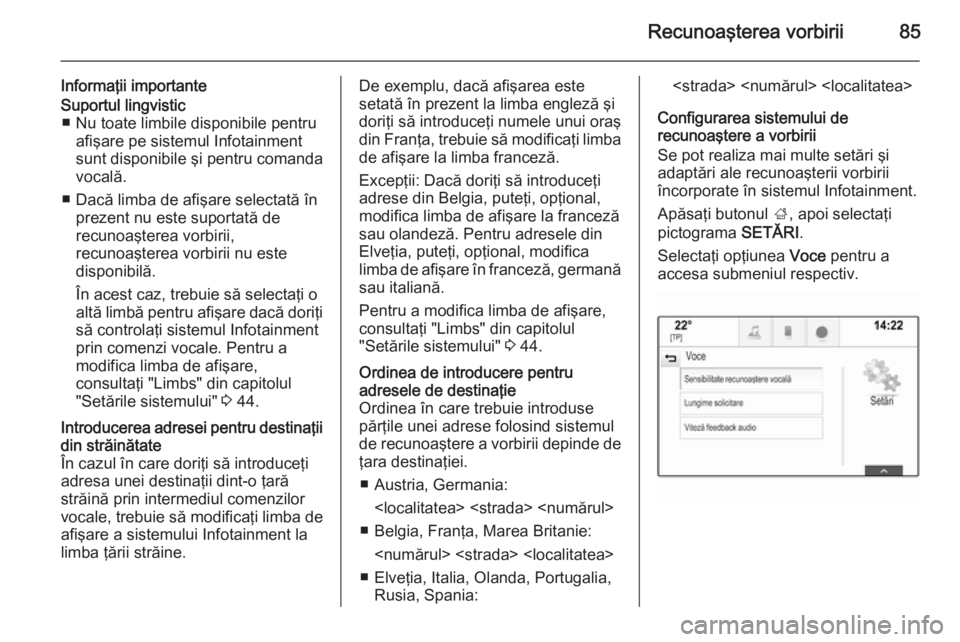
Recunoaşterea vorbirii85
Informaţii importanteSuportul lingvistic■ Nu toate limbile disponibile pentru afişare pe sistemul Infotainment
sunt disponibile şi pentru comanda
vocală.
■ Dacă limba de afişare selectată în prezent nu este suportată de
recunoaşterea vorbirii,
recunoaşterea vorbirii nu este
disponibilă.
În acest caz, trebuie să selectaţi o altă limbă pentru afişare dacă doriţi să controlaţi sistemul Infotainment
prin comenzi vocale. Pentru a
modifica limba de afişare,
consultaţi "Limbs" din capitolul
"Setările sistemului" 3 44.Introducerea adresei pentru destinaţii
din străinătate
În cazul în care doriţi să introduceţi
adresa unei destinaţii dint-o ţară străină prin intermediul comenzilor
vocale, trebuie să modificaţi limba de
afişare a sistemului Infotainment la
limba ţării străine.De exemplu, dacă afişarea este
setată în prezent la limba engleză şi
doriţi să introduceţi numele unui oraş
din Franţa, trebuie să modificaţi limba de afişare la limba franceză.
Excepţii: Dacă doriţi să introduceţi
adrese din Belgia, puteţi, opţional,
modifica limba de afişare la franceză
sau olandeză. Pentru adresele din
Elveţia, puteţi, opţional, modifica
limba de afişare în franceză, germană
sau italiană.
Pentru a modifica limba de afişare,
consultaţi "Limbs" din capitolul
"Setările sistemului" 3 44.Ordinea de introducere pentru
adresele de destinaţie
Ordinea în care trebuie introduse
părţile unei adrese folosind sistemul
de recunoaştere a vorbirii depinde de ţara destinaţiei.
■ Austria, Germania:
■ Belgia, Franţa, Marea Britanie:
■ Elveţia, Italia, Olanda, Portugalia, Rusia, Spania:
Configurarea sistemului de
recunoaştere a vorbirii
Se pot realiza mai multe setări şi
adaptări ale recunoaşterii vorbirii
încorporate în sistemul Infotainment.
Apăsaţi butonul ;, apoi selectaţi
pictograma SETĂRI.
Selectaţi opţiunea Voce pentru a
accesa submeniul respectiv.
Page 86 of 149
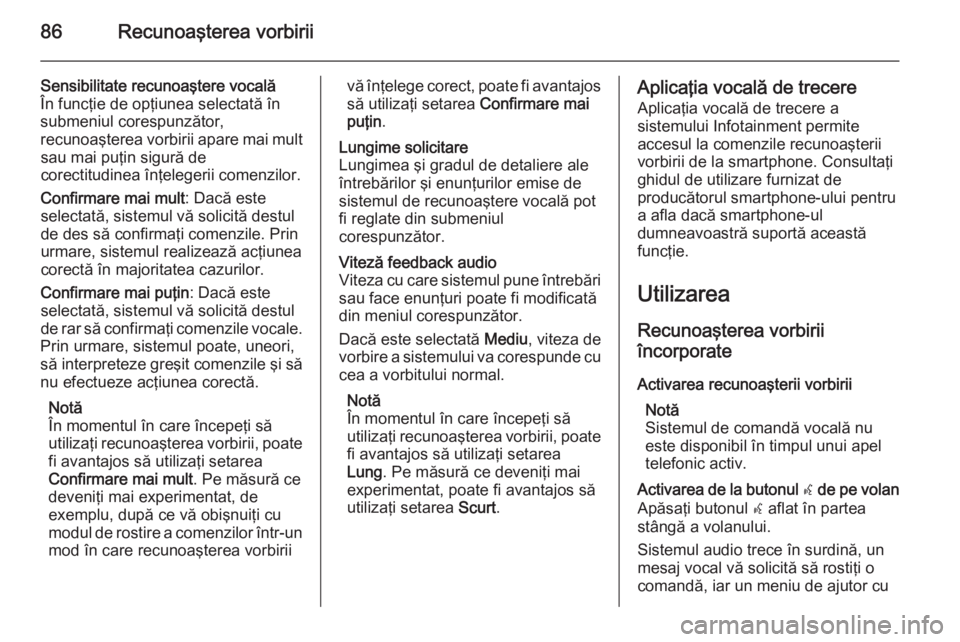
86Recunoaşterea vorbirii
Sensibilitate recunoaştere vocală
În funcţie de opţiunea selectată în
submeniul corespunzător,
recunoaşterea vorbirii apare mai mult sau mai puţin sigură de
corectitudinea înţelegerii comenzilor.
Confirmare mai mult : Dacă este
selectată, sistemul vă solicită destul
de des să confirmaţi comenzile. Prin
urmare, sistemul realizează acţiunea
corectă în majoritatea cazurilor.
Confirmare mai puţin : Dacă este
selectată, sistemul vă solicită destul
de rar să confirmaţi comenzile vocale.
Prin urmare, sistemul poate, uneori,
să interpreteze greşit comenzile şi să nu efectueze acţiunea corectă.
Notă
În momentul în care începeţi să
utilizaţi recunoaşterea vorbirii, poate
fi avantajos să utilizaţi setarea
Confirmare mai mult . Pe măsură ce
deveniţi mai experimentat, de
exemplu, după ce vă obişnuiţi cu modul de rostire a comenzilor într-un mod în care recunoaşterea vorbiriivă înţelege corect, poate fi avantajos
să utilizaţi setarea Confirmare mai
puţin .Lungime solicitare
Lungimea şi gradul de detaliere ale
întrebărilor şi enunţurilor emise de
sistemul de recunoaştere vocală pot
fi reglate din submeniul
corespunzător.Viteză feedback audio
Viteza cu care sistemul pune întrebări sau face enunţuri poate fi modificată
din meniul corespunzător.
Dacă este selectată Mediu, viteza de
vorbire a sistemului va corespunde cu
cea a vorbitului normal.
Notă
În momentul în care începeţi să
utilizaţi recunoaşterea vorbirii, poate
fi avantajos să utilizaţi setarea
Lung . Pe măsură ce deveniţi mai
experimentat, poate fi avantajos să utilizaţi setarea Scurt.Aplicaţia vocală de trecere
Aplicaţia vocală de trecere a
sistemului Infotainment permite
accesul la comenzile recunoaşterii
vorbirii de la smartphone. Consultaţi
ghidul de utilizare furnizat de
producătorul smartphone-ului pentru
a afla dacă smartphone-ul
dumneavoastră suportă această
funcţie.
Utilizarea
Recunoaşterea vorbirii încorporate
Activarea recunoaşterii vorbirii Notă
Sistemul de comandă vocală nu
este disponibil în timpul unui apel
telefonic activ.Activarea de la butonul w de pe volan
Apăsaţi butonul w aflat în partea
stângă a volanului.
Sistemul audio trece în surdină, un
mesaj vocal vă solicită să rostiţi o
comandă, iar un meniu de ajutor cu
Page 87 of 149
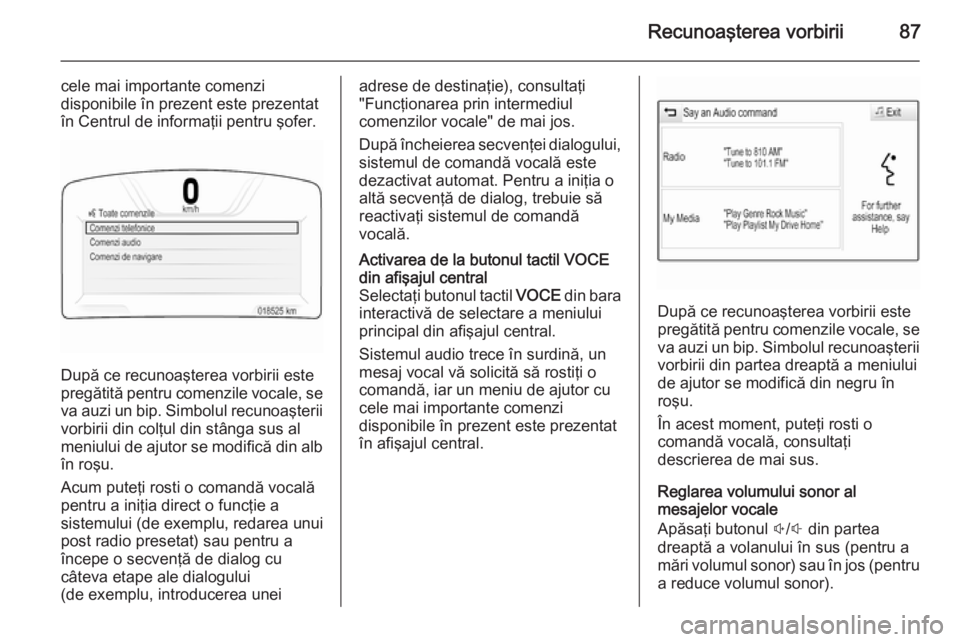
Recunoaşterea vorbirii87
cele mai importante comenzi
disponibile în prezent este prezentat în Centrul de informaţii pentru şofer.
După ce recunoaşterea vorbirii este
pregătită pentru comenzile vocale, se
va auzi un bip. Simbolul recunoaşterii vorbirii din colţul din stânga sus al
meniului de ajutor se modifică din alb
în roşu.
Acum puteţi rosti o comandă vocală
pentru a iniţia direct o funcţie a
sistemului (de exemplu, redarea unui
post radio presetat) sau pentru a
începe o secvenţă de dialog cu
câteva etape ale dialogului
(de exemplu, introducerea unei
adrese de destinaţie), consultaţi
"Funcţionarea prin intermediul
comenzilor vocale" de mai jos.
După încheierea secvenţei dialogului,
sistemul de comandă vocală este
dezactivat automat. Pentru a iniţia o
altă secvenţă de dialog, trebuie să
reactivaţi sistemul de comandă
vocală.Activarea de la butonul tactil VOCE
din afişajul central
Selectaţi butonul tactil VOCE din bara
interactivă de selectare a meniului
principal din afişajul central.
Sistemul audio trece în surdină, un
mesaj vocal vă solicită să rostiţi o
comandă, iar un meniu de ajutor cu
cele mai importante comenzi
disponibile în prezent este prezentat
în afişajul central.
După ce recunoaşterea vorbirii este
pregătită pentru comenzile vocale, se
va auzi un bip. Simbolul recunoaşterii vorbirii din partea dreaptă a meniuluide ajutor se modifică din negru în
roşu.
În acest moment, puteţi rosti o
comandă vocală, consultaţi
descrierea de mai sus.
Reglarea volumului sonor al
mesajelor vocale
Apăsaţi butonul !/# din partea
dreaptă a volanului în sus (pentru a mări volumul sonor) sau în jos (pentru
a reduce volumul sonor).
Page 88 of 149
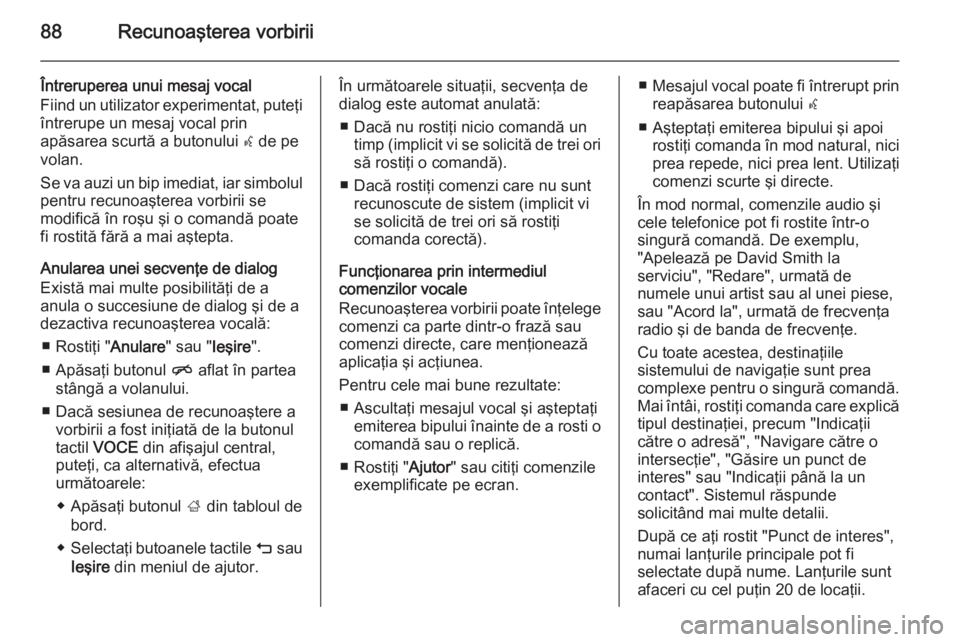
88Recunoaşterea vorbirii
Întreruperea unui mesaj vocal
Fiind un utilizator experimentat, puteţi întrerupe un mesaj vocal prin
apăsarea scurtă a butonului w de pe
volan.
Se va auzi un bip imediat, iar simbolul
pentru recunoaşterea vorbirii se
modifică în roşu şi o comandă poate
fi rostită fără a mai aştepta.
Anularea unei secvenţe de dialog Există mai multe posibilităţi de a
anula o succesiune de dialog şi de a
dezactiva recunoaşterea vocală:
■ Rostiţi " Anulare" sau "Ieşire".
■ Apăsaţi butonul n aflat în partea
stângă a volanului.
■ Dacă sesiunea de recunoaştere a vorbirii a fost iniţiată de la butonul
tactil VOCE din afişajul central,
puteţi, ca alternativă, efectua
următoarele:
◆ Apăsaţi butonul ; din tabloul de
bord.
◆ Selectaţi butoanele tactile m sau
Ieşire din meniul de ajutor.În următoarele situaţii, secvenţa de
dialog este automat anulată:
■ Dacă nu rostiţi nicio comandă un timp (implicit vi se solicită de trei ori
să rostiţi o comandă).
■ Dacă rostiţi comenzi care nu sunt recunoscute de sistem (implicit vi
se solicită de trei ori să rostiţi
comanda corectă).
Funcţionarea prin intermediul
comenzilor vocale
Recunoaşterea vorbirii poate înţelege comenzi ca parte dintr-o frază sau
comenzi directe, care menţionează
aplicaţia şi acţiunea.
Pentru cele mai bune rezultate: ■ Ascultaţi mesajul vocal şi aşteptaţi emiterea bipului înainte de a rosti ocomandă sau o replică.
■ Rostiţi " Ajutor" sau citiţi comenzile
exemplificate pe ecran.■ Mesajul vocal poate fi întrerupt prin
reapăsarea butonului w
■ Aşteptaţi emiterea bipului şi apoi rostiţi comanda în mod natural, niciprea repede, nici prea lent. Utilizaţi
comenzi scurte şi directe.
În mod normal, comenzile audio şi
cele telefonice pot fi rostite într-o singură comandă. De exemplu,
"Apelează pe David Smith la
serviciu", "Redare", urmată de
numele unui artist sau al unei piese,
sau "Acord la", urmată de frecvenţa
radio şi de banda de frecvenţe.
Cu toate acestea, destinaţiile
sistemului de navigaţie sunt prea
complexe pentru o singură comandă.
Mai întâi, rostiţi comanda care explică tipul destinaţiei, precum "Indicaţii
către o adresă", "Navigare către o
intersecţie", "Găsire un punct de
interes" sau "Indicaţii până la un
contact". Sistemul răspunde
solicitând mai multe detalii.
După ce aţi rostit "Punct de interes",
numai lanţurile principale pot fi
selectate după nume. Lanţurile sunt
afaceri cu cel puţin 20 de locaţii.
 1
1 2
2 3
3 4
4 5
5 6
6 7
7 8
8 9
9 10
10 11
11 12
12 13
13 14
14 15
15 16
16 17
17 18
18 19
19 20
20 21
21 22
22 23
23 24
24 25
25 26
26 27
27 28
28 29
29 30
30 31
31 32
32 33
33 34
34 35
35 36
36 37
37 38
38 39
39 40
40 41
41 42
42 43
43 44
44 45
45 46
46 47
47 48
48 49
49 50
50 51
51 52
52 53
53 54
54 55
55 56
56 57
57 58
58 59
59 60
60 61
61 62
62 63
63 64
64 65
65 66
66 67
67 68
68 69
69 70
70 71
71 72
72 73
73 74
74 75
75 76
76 77
77 78
78 79
79 80
80 81
81 82
82 83
83 84
84 85
85 86
86 87
87 88
88 89
89 90
90 91
91 92
92 93
93 94
94 95
95 96
96 97
97 98
98 99
99 100
100 101
101 102
102 103
103 104
104 105
105 106
106 107
107 108
108 109
109 110
110 111
111 112
112 113
113 114
114 115
115 116
116 117
117 118
118 119
119 120
120 121
121 122
122 123
123 124
124 125
125 126
126 127
127 128
128 129
129 130
130 131
131 132
132 133
133 134
134 135
135 136
136 137
137 138
138 139
139 140
140 141
141 142
142 143
143 144
144 145
145 146
146 147
147 148
148